Keynote Användarhandbok för iPad
- Välkommen
- Nyheter
-
- Kom igång med Keynote
- Introduktion till bilder, diagram och andra objekt
- Skapa en presentation
- Välj hur navigering ska ske i presentationen
- Öppna en presentation
- Spara och namnge en presentation
- Hitta en presentation
- Skriva ut en presentation
- Anpassa verktygsfältet
- Kopiera text och objekt mellan appar
- Grundläggande pekskärmsgester
- Använda Apple Pencil med Keynote
- Skapa en presentation med VoiceOver
-
- Lägga till eller radera diabilder
- Lägga till och visa presentationsanteckningar
- Ändra en diabilds storlek
- Ändra en diabildsbakgrund
- Lägga till en ram runt en diabild
- Visa eller gömma textplatshållare
- Visa eller gömma diabildsnummer
- Använda en diabildslayout
- Lägga till och redigera diabildslayouter
- Ändra ett tema
-
- Ändra objektgenomskinligheten
- Fylla former och textrutor med färg eller en bild
- Lägga till en ram runt ett objekt
- Lägga till en bildtext eller titel
- Lägga till en spegling eller skugga
- Använda objektstilar
- Ändra storlek på, rotera och vända objekt
- Göra presentationen interaktiv genom att lägga till länkade objekt
-
- Skicka en presentation
- Introduktion till samarbete
- Bjuda in andra att samarbeta
- Samarbeta på en delad presentation
- Visa den senaste aktiviteten i en delad presentation
- Ändra inställningar för en delad presentation
- Sluta dela en presentation
- Delade mappar och samarbeten
- Använda Box till att samarbeta
- Skapa en animerad GIF
- Posta presentationen i en blogg
- Copyright

Ändra storlek på, flytta eller låsa en tabell i Keynote på iPad
Ändra storlek på en tabell
Att ändra storlek på en tabell innebär att tabellen blir större eller mindre, men antalet rader eller kolumner som den innehåller ändras inte.
Öppna appen Keynote
 på iPad.
på iPad.Öppna en presentation med en tabell, tryck på tabellen och sedan på
 i tabellens övre vänstra hörn.
i tabellens övre vänstra hörn.Gör tabellen större eller mindre genom att dra i någon av de blå punkterna på tabellens kanter.
Om du vill ändra storlek på rader och kolumner samtidigt drar du i punkten i hörnet.
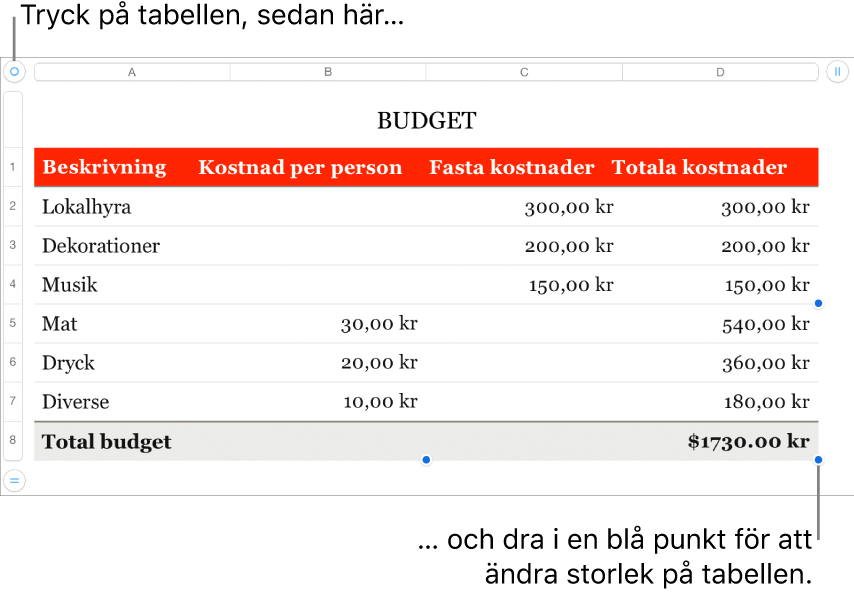
Flytta en tabell
Öppna appen Keynote
 på iPad.
på iPad.Öppna en presentation med en tabell, tryck på tabellen och dra sedan
 i tabellens övre vänstra hörn.
i tabellens övre vänstra hörn.
Låsa eller låsa upp en tabell
Du kan låsa en tabell så att den inte kan redigeras, flyttats eller tas bort.
Öppna appen Keynote
 på iPad.
på iPad.Öppna en presentation med en tabell och gör sedan något av följande:
Lås en tabell: Tryck på tabellen, tryck på
 och sedan på Ordna. Tryck på Lås.
och sedan på Ordna. Tryck på Lås.Lås upp en tabell: Tryck på tabellen och sedan på Lås upp.